Mainos
löysä on nopeasti tulossa yhdeksi ryhmien ja yhteisöjen suosituimmasta keskustelupalstasta. Viestinnän lisäksi Slackin sisällä on monia tapoja yhdistää tietoa, mutta harvat integraatiot antavat sinulle mahdollisuuden hallita ulkoisia palveluitasisällä löysä Saat enemmän irti löysästä näiden 7 vinkin avullaÄlykällä käyttöliittymällä Slack tekee mahdollisesti monimutkaisesta työnkulusta yksinkertaisen ja intuitiivisen. Se on määritellyt viestinnän uudelleen. Käytä Slackia paremmin näiden vinkkien avulla. Lue lisää - tähän asti.
Jos olet koskaan kuullut Slackista Hieno tekee ryhmäviestinnästä nopeamman ja helpommanRyhmäviestit voivat todella tappaa tuottavuuden. On aika laittaa sähköpostiohjelmat lepoon ja käyttämään yhteistyöpalveluita, kuten äskettäin lanseerattu Slack. Lue lisää , sitten on aika tarkastella sitä lähemmin (tiimin) viestintätarpeisiisi. Toki, sähköposti on hieno ryhmäkeskusteluihin, ja pikaviestit ovat hienoja yksilöllisille tai pienille ryhmäkokouksille, mutta molemmilla on haittoja, jotka Slack voittaa.
Sähköpostikeskustelu voi kestää päiviä, kun odotat ihmisten tarkistavan sähköpostia ja vastaamaan niihin. IM vaatii, että osallistujat pysyvät sidoksissa tietokoneeseensa, kunnes viestintä on ohi. Löysällä ei ole kumpaakaan näistä vaatimuksista.
Ja nyt, voimakkaan Slack-integraation, nimeltään “Slash-komennot”, Voit lähettää joko POST- tai GET-merkkijonot URL-osoitteen kautta mille tahansa ulkoiselle palvelulle, joka voi vastaanottaa sen.
Älä huolestu - sinun ei tarvitse olla ohjelmoija Mikä ohjelmointikieli opitaan - Web-ohjelmointiTänään katsomme erilaisia Internet-ohjelmointikieliä, jotka ohjaavat Internetiä. Tämä on aloittelijoiden ohjelmasarjan neljäs osa. Osassa 1 opimme perustiedot ... Lue lisää oppia miten tämä tehdään. Sinun ei tarvitse edes olla erityisen taitava.
Se on periaatteessa kolme vaihetta, ja voit tehdä jotain niin hienoa kuin luoda oman mukautetun Slack-komennon (vinoviivakomento), joka lähettää uuden tehtävän ToDoistille. Tai antaa uuden viestin yrityksen Facebook-sivulle. Tai lisää uuden tapahtuman Google-kalenteriin!
Slack- ja Slash-komentojen ymmärtäminen
Jos et tunne Slackia, se on kokoelma "kanavia" - eli aiheita -, joissa ihmiset voivat liittyä keskusteluun sopivana ajankohtana. Sen lisäksi, että kirjoitat vain tekstiä, kun keskustelet ihmisten kanssa, on myös luettelo sisäisistä "komennoista", joita voit antaa. Sinun täytyy vain edeltää komentoa viivalla - tästä tulee nimi ”viivakomennot”.
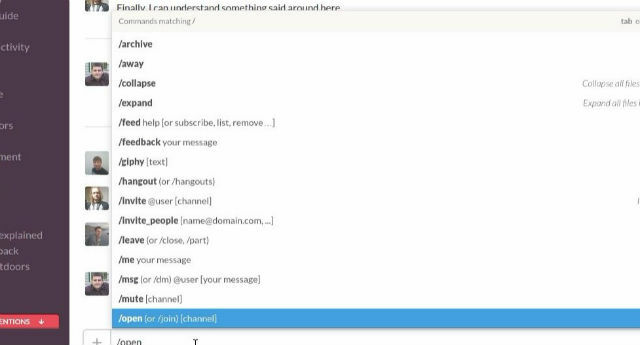
Nämä ovat komentoja kuten /leave poistua kanavasta, /feed saada kanavalle ulkoinen RSS-syöte, tai /giphy hyödyntää Giphy-integrointia ja julkaista hauskoja animoituja GIF-tiedostoja keskusteluun. Itse asiassa suurin osa komennoista ja integroinneista on keskittynyt tietojen lähettämiseen ulkoisista lähteistä - tiedostoista Google Drivesta tai uusia tehtäviä, jotka on lisätty Wunderlist - Slack-keskusteluun.
Mutta entä jos haluat käyttää itse Slackia tehokkaampana “komentokeskuksena” kaikille käyttämillesi ulkoisille palveluille?
Löysä ei todellakaan tarjoa monia hyviä integraatioita tähän. Monille luvataan - mutta luulen, että ne ovat takeilla, koska Slack-ryhmä pitää mieluummin keskustelua Slackin sisällä eikä ole kiinnostunut parantamaan muita palveluita verkossa.
Tämä on kuitenkin virheellistä ajattelua, koska jos ihmiset voisivat olla tuottavampia Slackin sisällä, he tekisivät viettää enemmän aikaa siellä sen sijaan, että kirjauduttaisiin näihin ulkoisiin palveluihin.
Tapaus esimerkissä - MakeUseOfilla meillä on järjestelmä, jossa toimittajat suosittelevat tekijöille bonusta erityisen korkealaatuisten artikkeleiden kirjoittamiseen.

Yleensä he lähettäisivät minulle suoran viestin (DM), suositteleen bonusta. Pitäisin sitten kopioida ja liittää heidän viestinsä, kirjautua sisään minun ToDoist-tilini Kuinka paljon tuottavampi on ToDoist Premium? Tässä on 6 hyvää syytä päivitykseenKäytin ToDoistia ilmaiseksi jonkin aikaa. Mutta vastustin jatkuvasti asioita, jotka halusin tehdä, en pystynyt. Muistutukset sähköpostitse. Muistiinpanojen lisääminen tehtävään. Asioita, jotka todella lisäävät paljon ... Lue lisää ja lisää se luettelooni. Se on ärsyttävää ja ikävää. Eikö olisi vain järkevämpää, jos voisin kirjoittaa jotain kuten "/todoist ”Ja onko se lisättävä automaattisesti tehtävälistalleni?
Parempaa vielä, entä jos voisin mukauttaa komennon nimeltä “/author-bonusTai jotain sellaista, ja anna toimittajien lisätä nämä suositukset suoraan itse ToDoist-tililleni?
No, käyttämällä käytettävissä olevaa (mutta hieman rajoitettua) Slash Command -integraatiota Slackin ja vapaa suunnitelma n Zapier palvelu (samanlainen kuin IFTTT Tasker ja IFTTT: Täydellinen automaatioduo Duo AndroidilleTasker automatisoi kaiken mitä ajattelet Android-laitteellasi ja IFTTT automatisoi verkkopalvelut. Yhdessä käytettynä ei ole mitään mitä et voi tehdä. Lue lisää mutta hieman voimakkaampi), voit tehdä sellaisen. Kuten näytän sinulle, Slash-komennon ja ilmaisen Zapier-tilin perustaminen tällaisen toiminnan tekemiseksi on erittäin helppoa - ja se voi ulottua uskomattomaan joukkoon muita mahdollisesti käyttämiäsi verkkopalveluita, ei vain ToDoist eikä vain tehtävä luetteloita.
Slash-komennon integroinnin määrittäminen
Kuinka luot nämä mukautetut komennot? Se on itse asiassa helpompaa kuin luuletkaan.
Katso ensin Slack Integrations -alueesi napsauttamalla Slack-yhteisönimen vieressä olevaa alanuolta ja valitsemalla Määritä integraatiot luettelosta.
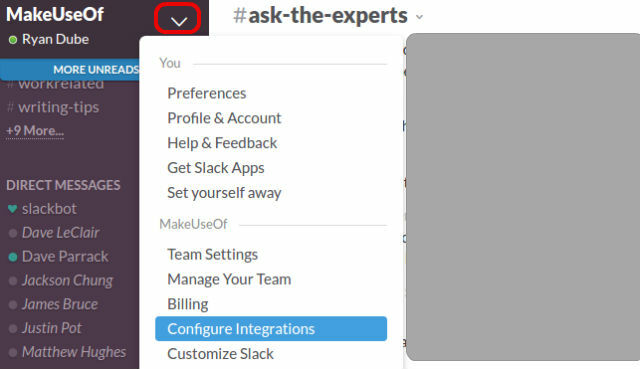
Valitse sitten integrointiluettelosta Slash Commands.
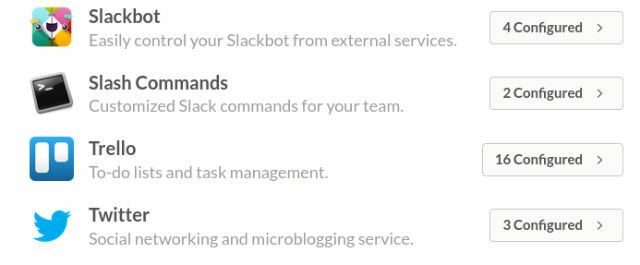
Napsauta Slash Commands -integraatiota päästäksesi integraatioasetuksiin. Tämän määrittäminen on helppoa.
Anna ensin vain komento. Minun tapauksessani aion kutsua sitä “/abbonus“. Tämä on komento, jonka ihmiset kirjoittavat käynnistääksesi integraation. Seuraava rivi - URL - on tärkein. Valinta GET: n tai POST: n välillä on myös tärkeää; koska se riippuu palvelusta, jota yrität käynnistää mukautetulla komennolla.
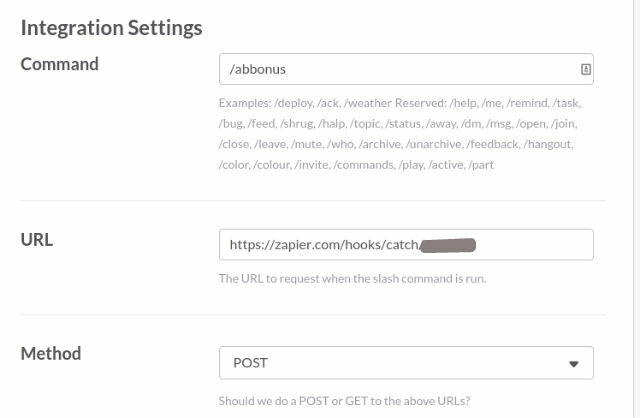
Integrointinäyttö tarjoaa sinulle myös erityisen ”token” -koodin, jos toinen palvelu, johon integroit, vaatii sitä. Saamme selville, kuinka voit selvittää kaikki nämä asiat hetkessä - mutta muista ensin, että mitä tekee tästä mukautetusta koodista niin joustavan, että voit välittää tietoja ulkoiselle palvelulle komento.
Esimerkiksi tässä tapauksessa aion perustaa sen, jotta ihmiset voivat kirjoittaa "/abbonus ", Jotta voitaisiin välittää bonusta ansaitsevan artikkelin otsikko Toimittajan tehtäväluettelon hallinta Kuinka käyttää löysää projektinhallinnassa näiden yksinkertaisten vinkkien avullaSlackin fiksujen ominaisuuksien ja häiriöttömän käyttöliittymän ansiosta alusta voi kaksinkertaistua projektinhallintatyökaluna sinulle. Opi määrittämään se online-henkilökohtaiseksi avustajaksi. Lue lisää .
POST-menetelmää käyttämällä Slack lähettää tiedot ulkoiselle palvelulle ”text” -muuttujan avulla, kuten tässä näytetään:

Joten jätä nämä ikkunat auki. Sinun on määritettävä toinen palvelu, jotta saat oikean URL-muodon liittääksesi tähän. Katsotaanpa tätä ja palaa sitten loppuun tähän vaiheeseen.
Zapierin avulla jäähdyttää asioita käskylläsi
Joten, on olemassa joitakin sivustoja, kuten Facebook tai Twitter, joiden avulla voit lähettää POST-URL-osoitteita heille - mutta ne on määritelty tarkkaan. Esimerkiksi Facebookissa sinun on läpäistävä seuraava merkkijono:
http://www.facebook.com/sharer/sharer.php? U =
Ja sitten se jakaa automaattisesti linkin tällä hetkellä kirjautuneella tililläsi.
Asettamasi Slash Commands -integraation GET-menetelmä sallii sinun siirtää tällaisen URL-osoitteen. Rajoitus on kuitenkin se, että Slack lähettää vain tunnuksen, team_id, team_domain ja muut muuttujat käyttämällä näitä tarkkoja muuttujia. U-tai t-muuttujaa ei voida määritellä.
Se on valitettavaa, mutta onneksi on Zapier-niminen palvelu, jonka avulla voit antaa sille erittäin joustavia POST-komentoja. Simon kirjoitti Zapierista kerran palveluna, jota hän rakensi RSS-ilmoituslaite Kuinka muuttaa minkä tahansa verkkosivuston RSS-syötteeksiMonet sivustot eivät tarjoa RSS-syötteitä, mutta on silti helppo tapa saada automaattisia ilmoituksia aina, kun sivusto päivittyy! Lue lisää .
Zapier-tiimi on ohjelmoinut mahtava työkalun nimeltä “Zapierin verkkojoukot", Joka pystyy kirjaimellisesti analysoimaan minkä tahansa lähettämäsi POST-komennon, ja se ymmärtää muuttujat automaattisesti. Aseta tämä vain "Tee Zap!Ja etsi sitten ja valitse Zapierin verkkojoukot.

Valitse tämän perusteella pudotuslaatikko ja valitse ”Catch Hook”. Kuten näette, Zapier pystyy hyväksymään POST-, PUT- tai GET-tiedostot, kun haluat välittää tietoja sille. Saman sivun oikealla puolella voit valita minkä palvelun haluat käynnistää toiminnon. Minun tapauksessani haluan lisätä tehtävän automaattisesti ToDoist-sovellukseen, tekstissä, joka on välitetty Slack-komennon mukana.

Takaisin URL-osoitteeseen, jota tarvitsit määrittäessäsi Slash Command -integraatiota Slackissa. ”Zap” -prosessin vaihe 2 antaa sinulle tarvitsemasi URL-osoitteen.

Kopioi tämä URL-osoite. Palaa takaisin Hieno integraatio -sivulle, liitä se URL-kenttään ja Tallenna integraatio. Mene sitten mihin tahansa normaaliin Slack-kanavaasi ja testaa se käyttämällä uutta komentoa. Tämä lähettää testin POST Zapierille.
Palaa sitten takaisin Zapieriin ja seuraavassa vaiheessa näet painikkeen "Testaa Webhooksit Zapier-liipaisimella“. Tämä tarkistaa lähettämäsi komentojen jonon ja analysoi POST-tietoja saatavana olevien tietojen perusteella.

Kun olet tunnistanut POST-tietosi, näet näytteen, missä Test-painike oli aiemmin kohdan 6 alla.
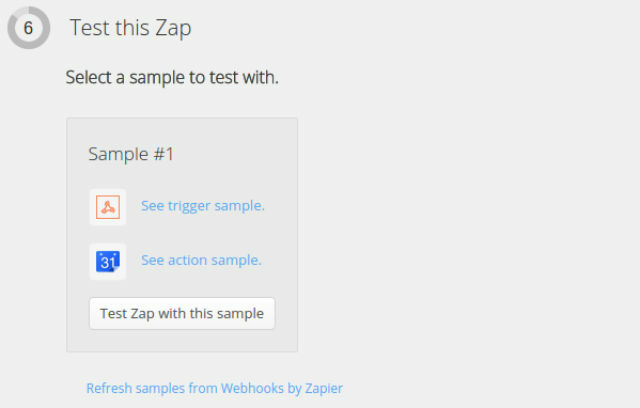
Jos näet näytteitä näkyvän, Zapier näki tiedonsiirron Slackista ja olet hyvä mennä!
Itse asiassa, jos vierität vaiheeseen 5 uudelleen, kun ToDoist-kentät on asetettu, huomaat, että kun napsautat Lisää kentät, Zapier näyttää nyt kaikki tiedot, jotka Slack-komento on lähettänyt. Kuten näette, komentoa seuraava "Teksti" -parametri ohitetaan ja tunnistetaan Zapierilla.
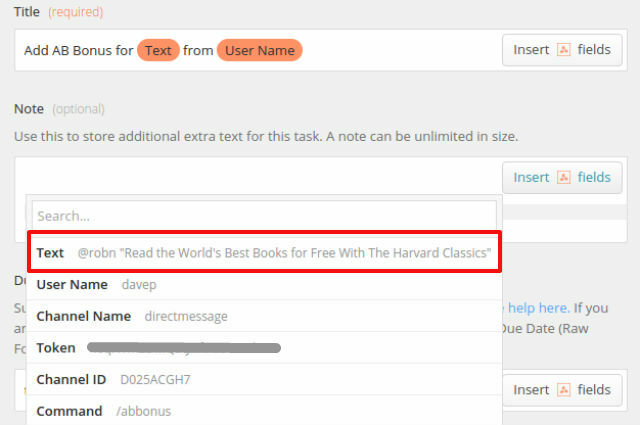
Kuten yllä olevasta kuvakaappauksesta voi nähdä, konfiguroimalla komennoteksti siirretään ToDoistille uudeksi tehtäväksi, kaikista Slack-tiedoston / abbonus-komennon seuraajista tulee uusi ToDoist-tehtävä! Se on niin yksinkertaista.
Integroinnin löysästä toDist -sovellukseen testaaminen
Nyt kun olet luonut Zapier “Zap”, komento on valmis. Upea asia tässä on, että voit luoda integrointeja, joita Slack ei edes tarjoa tällä hetkellä.
Esimerkiksi Slack ei tarjoa ToDoist-integrointia - varsinkin ei lähtevää. Käyttämällä yllä olevaa menettelyä olet juuri luonut sellaisen!
Testaa se. Mene vain Slackiin ja kirjoita komento millä tahansa kanavalla.
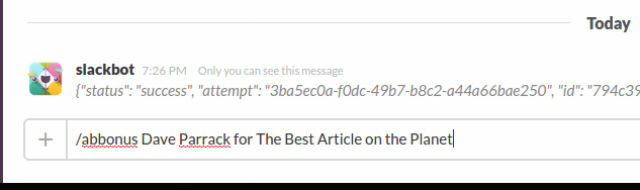
Minun tapauksessa bonuksen antaminen on bonuskomento, jota seuraa kirjoittajan nimi ja sitten otsikon nimi.
Kirjautuneena ToDoist-tililleni näen, että uusi tehtävä on maagisesti ilmestynyt tehtäväluetteloon!
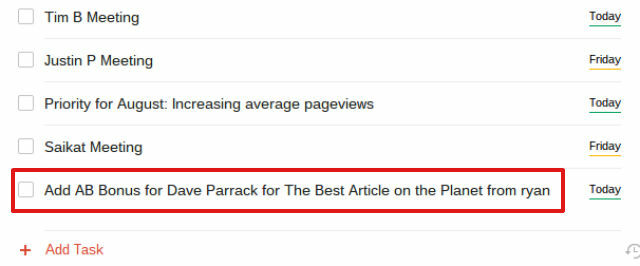
Tämä on vain yksi integrointi, joka on mahdollista käyttämällä Slash Command -integraatiota Slackissa. Mikä tahansa palvelu, joka voi vastaanottaa POST- tai GET-verkkokoukkuja, voidaan mahdollisesti integroida. Käyttämällä Zapierin voimaa tässä kuvatulla tavalla, voit jopa integroida palveluita, jotka eivät hyväksy GET- tai POST-komentoja - koska Zapier tekee sen puolestasi. Integroi Slack-komennot palveluihin, kuten Google-kalenteri, Gmail, Google Drive, Yksi huomio OneNote on nyt todella ilmainen, siinä on enemmän ominaisuuksia kuin ennenEvernote ei enää hallitse muistiinpano-sovellusten juuria. Microsoft ilmoitti hiljattain, että OneNote olisi ilmainen kuin koskaan ennen. Annetaan näyttää meille, mitä tämä tarkoittaa ominaisuuksien ja toimintojen suhteen. Lue lisää , MySQL, Twitter, Facebook ja paljon muuta.
Ainoa Zapierin käytön haittapuoli on, että ilmainen tili vain sallii 100 tehtävää kuukaudessa. Jos et ole pieni yritys, tämä on paljon yksilölle. Perussuunnitelma alkaa 20 dollaria / kk ja nousee sieltä.
Oletko hyötynyt mielenkiintoisista Slack-integraatioista? Mitkä ovat määrittämäsi luovat Zapier-integraatiot? Jaa omia vinkkejä ja neuvoja alla olevassa kommenttiosassa!
Ryanilla on BSc-tutkinto sähkötekniikasta. Hän on työskennellyt 13 vuotta automaatiotekniikassa, 5 vuotta IT: ssä ja on nyt sovellusinsinööri. MakeUseOfin entinen toimitusjohtaja, hänet puhutaan kansallisissa konferensseissa datan visualisoinnista ja hänet on esitelty kansallisessa televisiossa ja radiossa.

